1. 概述编辑
1.1 应用场景
堆积柱形图,制造业又叫做山积图,是一种既可以直观地看出每个指标的值,还能够反映出维度总和的图表,效果如下图所示:
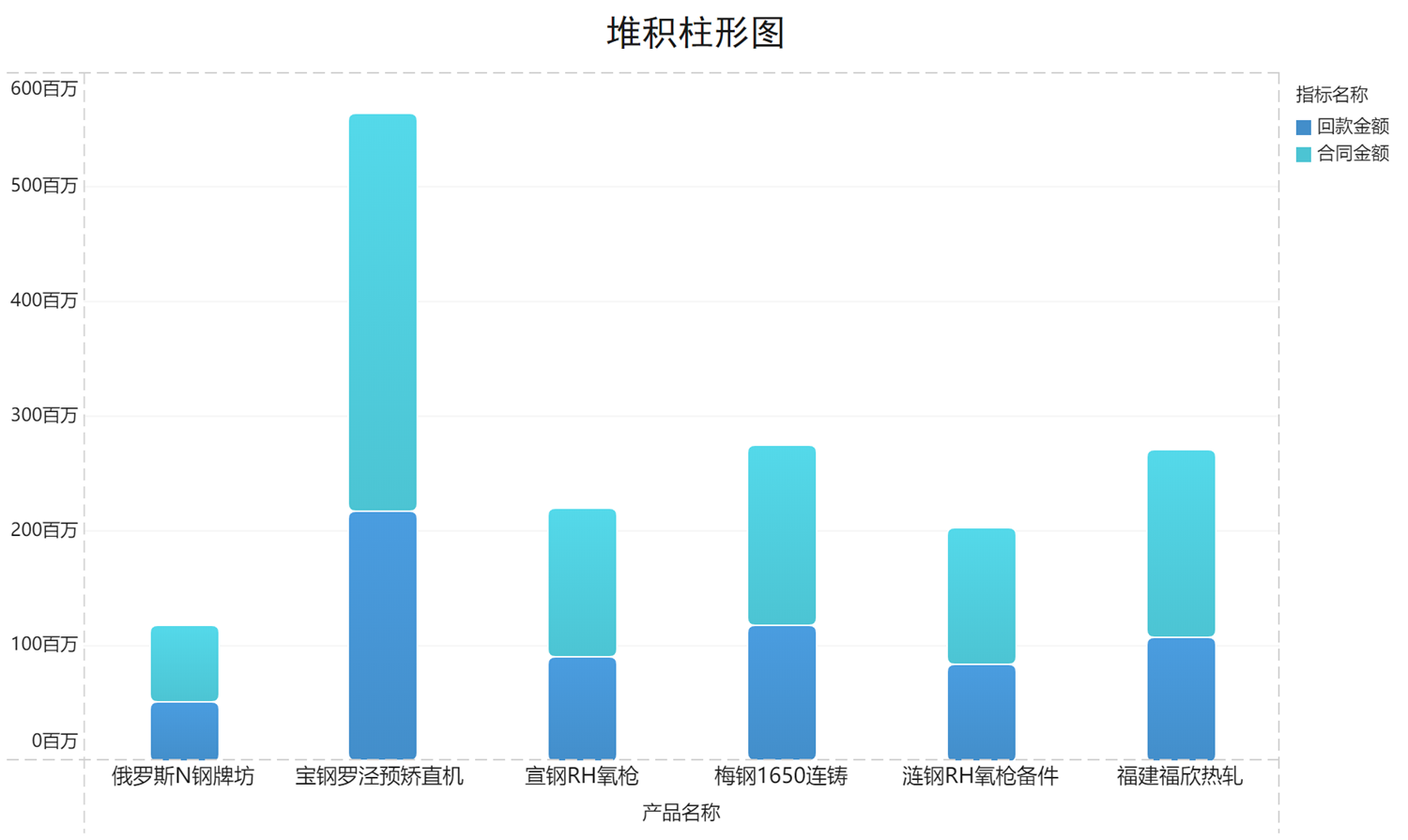
堆积柱状图将每根柱子进行分割,一个大分类包含的每个小分类,用以显示相同类型下各个数据的大小情况;
每一根柱子上的值分别代表不同的数据大小,各层的数据总和代表整根柱子的高度。
1.2 基本要求
堆积柱形图的基本要求:
| 图表效果 | 维度字段 | 指标字段 |
|---|---|---|
| 堆积柱形图 | >=1 | >=2 |
1.3 图表特点
优点:清晰的看出每个维度下不同指标的大小,也可以比较出不同维度类别的数据量差距。
缺点:只适用于维度不多的数据,不适用于维度太多的场景。
2. 示例编辑
2.1 创建组件
1)点击仪表板 Tab,选择新建仪表板,点击确定,如下图所示:

2)点击新建组件,选择销售DEMO下的KPI指标项,点击确定,如下图所示:
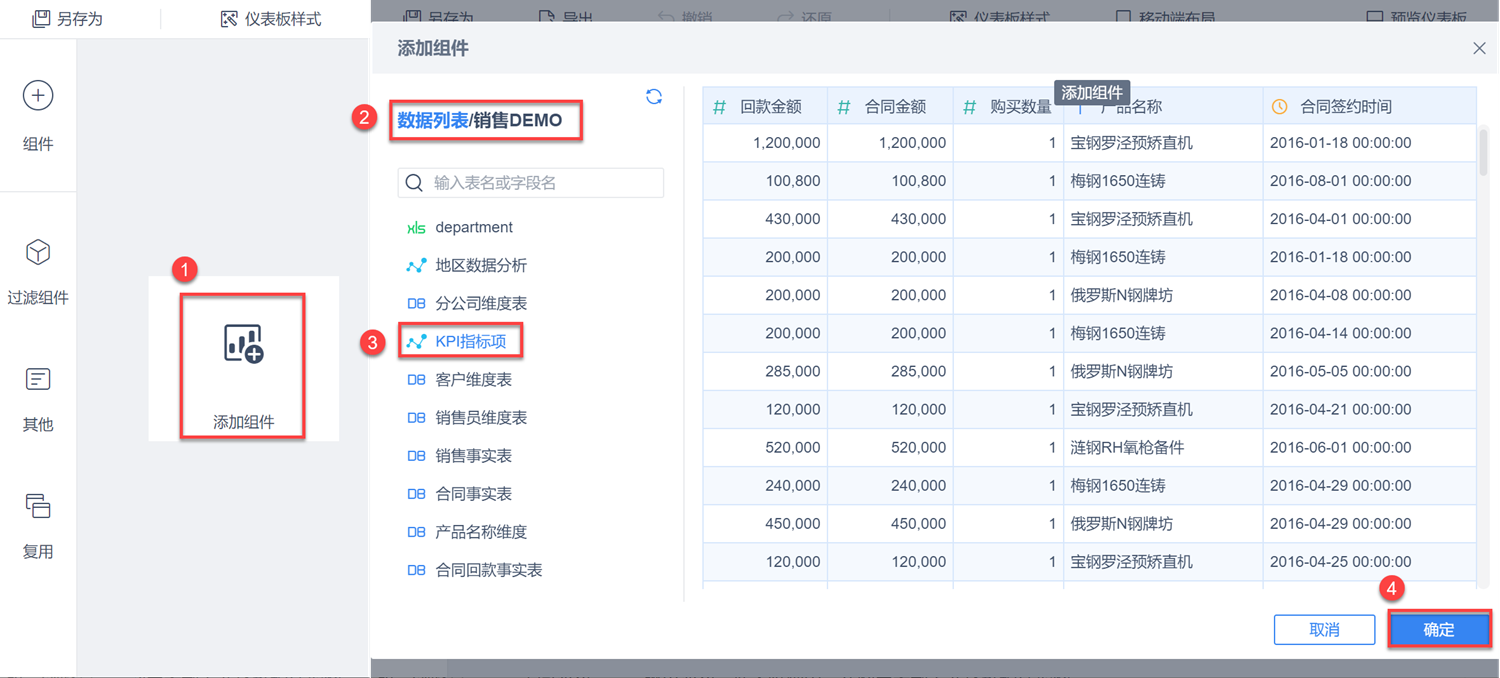
3)将待分析区域维度下的字段产品名称拖入横轴中,将指标下的字段回款金额、合同金额拖入纵轴中,在图表类型下选择堆积柱形图,如下图所示:
注:堆积柱形图必须在横纵轴中有大于等于 1 个维度、大于等于 2 个指标字段才能选择,否则图表类型下的堆积柱形图将灰化无法点击。
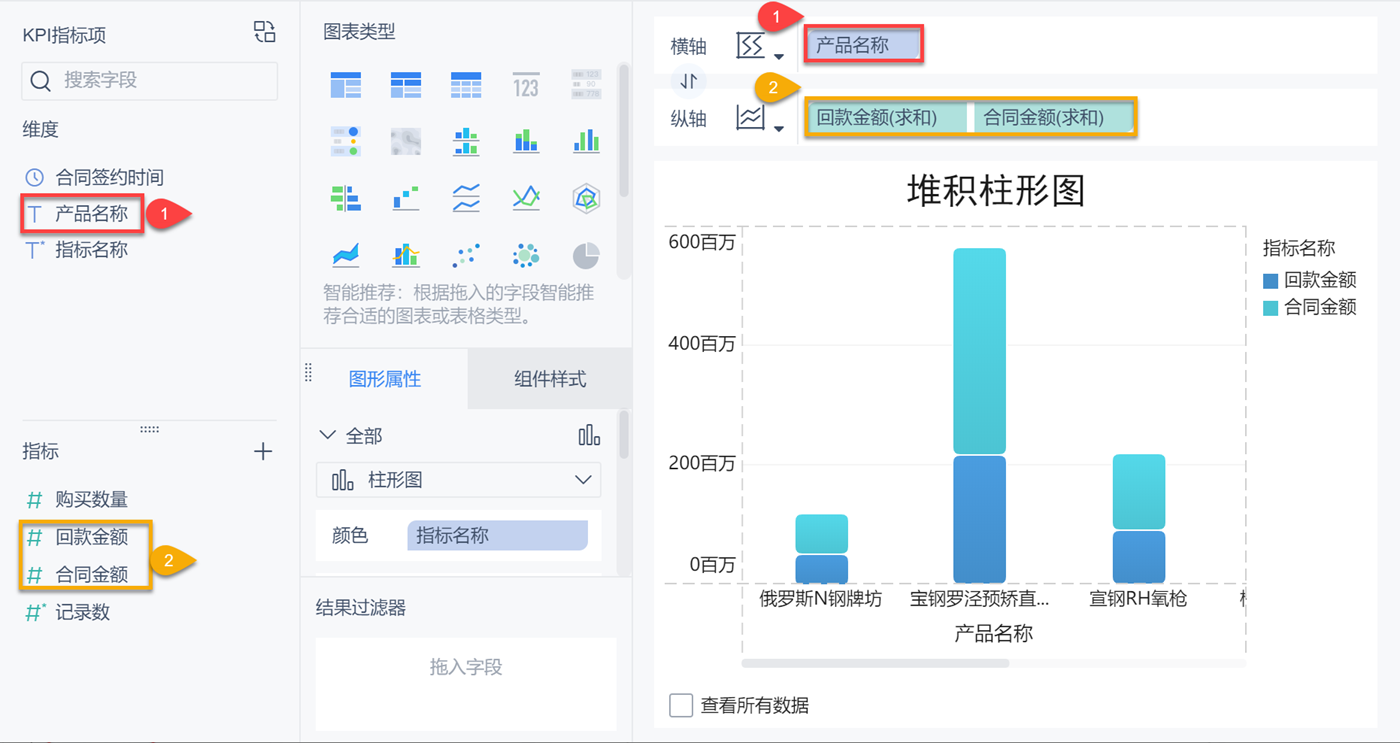
2.2 图形属性设置
2.2.1 颜色
选择图表类型后,图形属性下自动切换成柱形图,指标名称置于颜色属性,点击颜色栏,设置回款金额和合同金额的显示颜色,如下图所示:
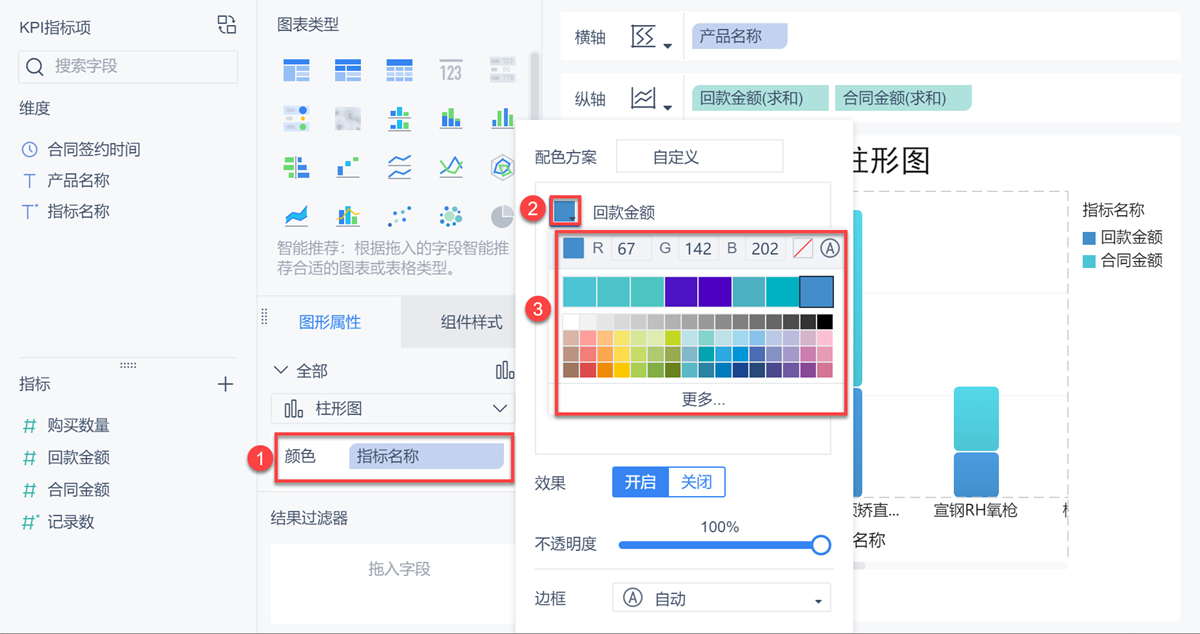
详情参见:图形属性-颜色 。
2.2.2 大小
点击大小栏,调整柱形的柱宽和大小,如下图所示:
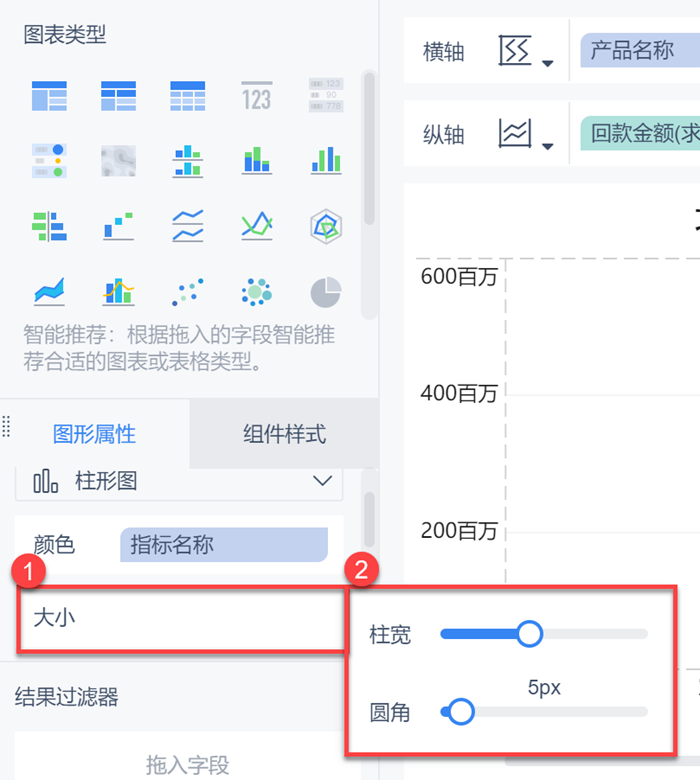
详情参见:图形属性-大小 。
同时可设置标签、提示、细粒度等,详情参见:图形属性 。
2.3 组件样式设置
2.3.1 标题
选择组件样式,点击标题栏,编辑标题内容命名为堆积柱形图并设置字体大小,如下图所示:
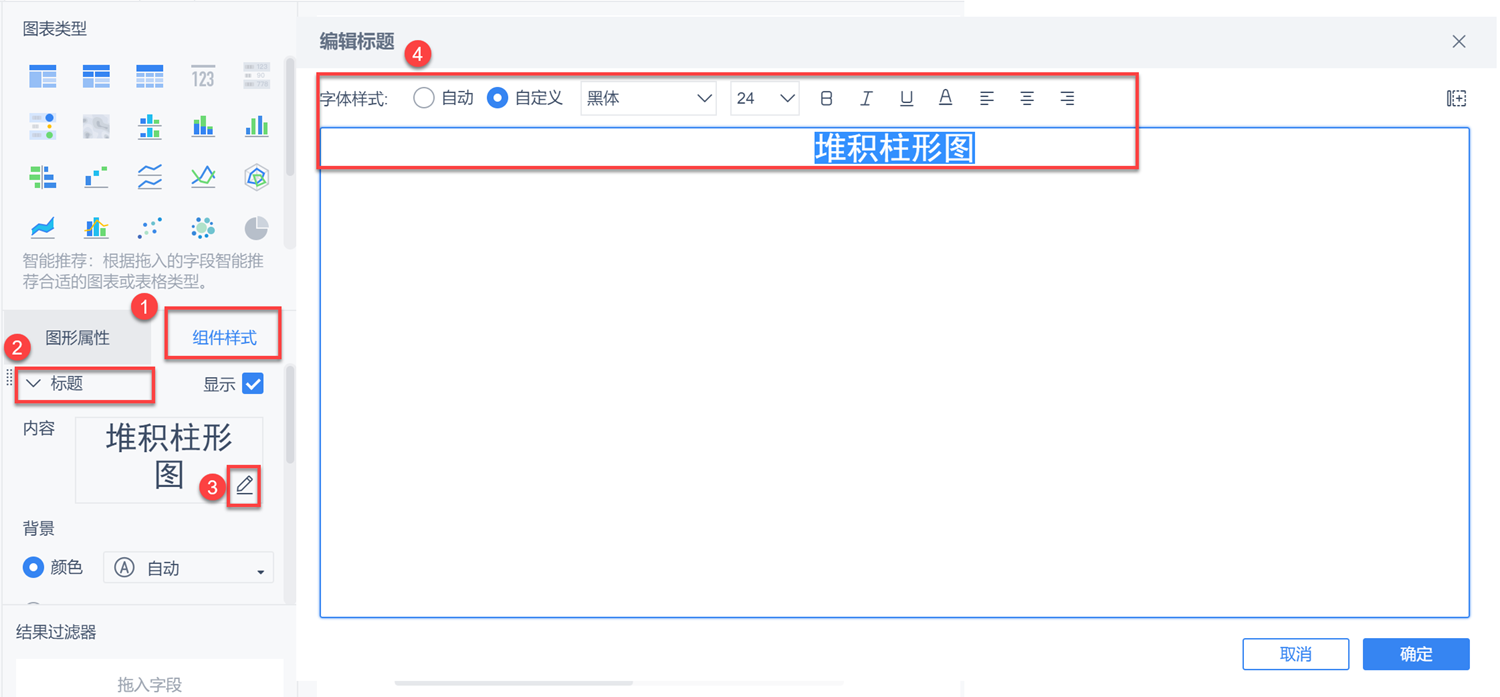
2.3.2 轴线
选择组件样式,点击轴线选择轴线线型为虚线,如下图所示:
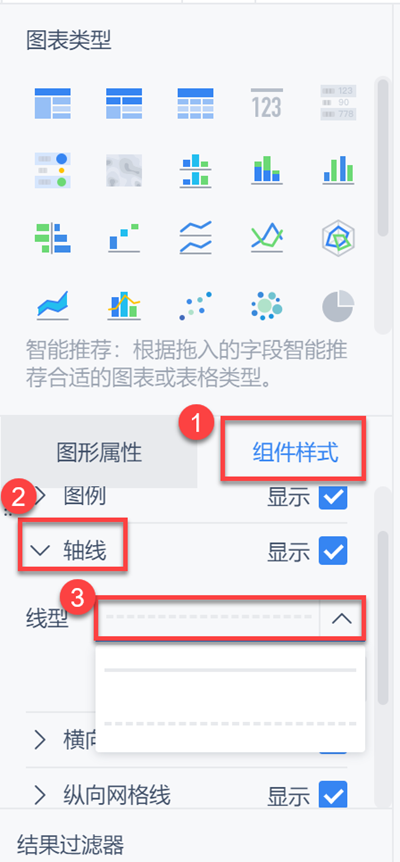
同时还可设置组件的图例、网格线、背景、自适应显示等等,详情参见:图表组件样式 。
2.3.3 维度字段设置
点击产品名称字段下拉框,选择设置分类轴,在轴标签下选择字体样式自定义,设置字体号为14,点击确定,如下图所示:
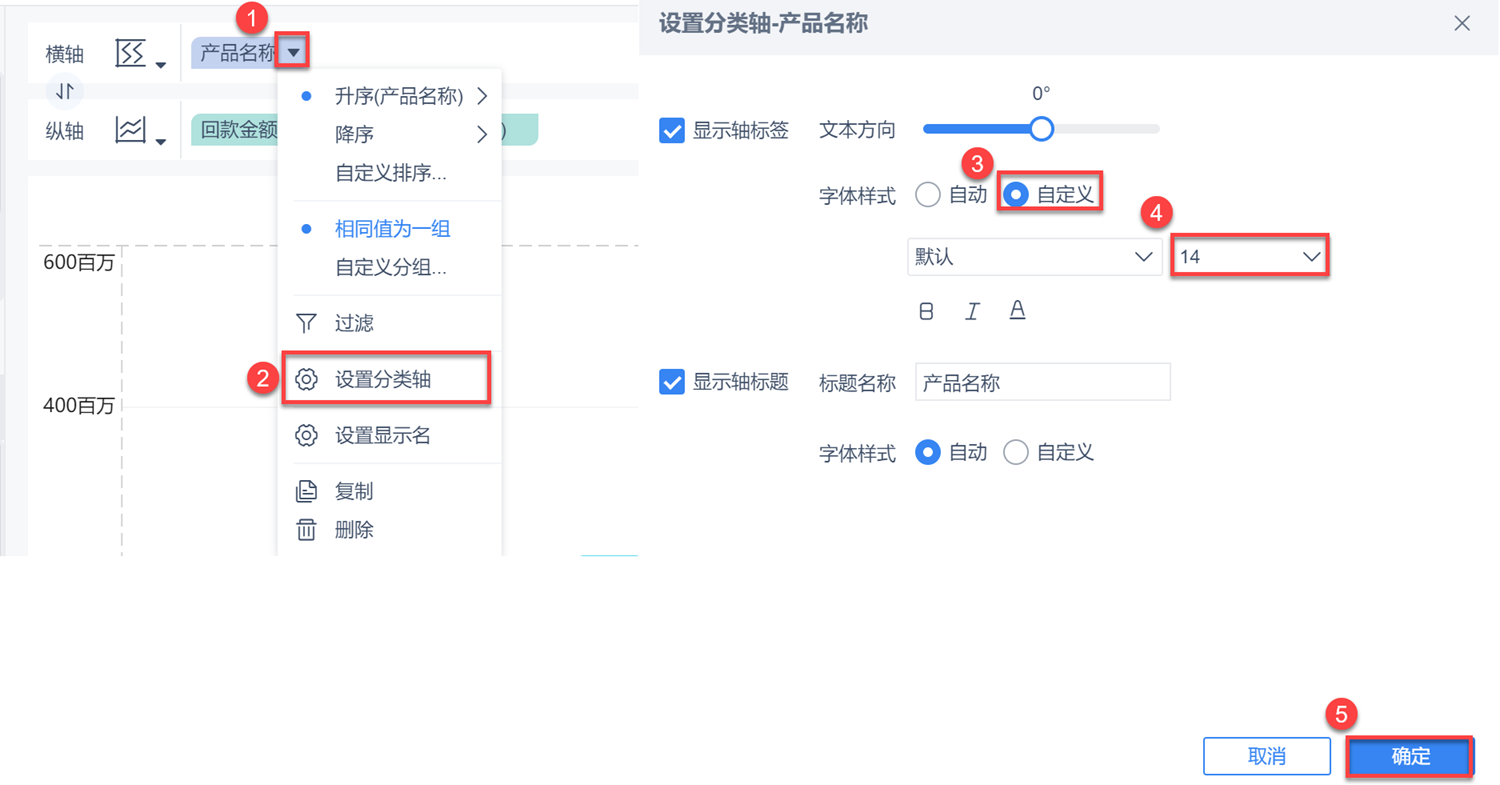
维度字段设置可进行 图表排序 、图表分组、图表过滤、图表设置轴 等操作。
2.3.4 指标字段设置
1)分别在回款金额和合同金额字段下点击下拉,选择数值格式,点击数量单位百万,点击确定,如下图所示:
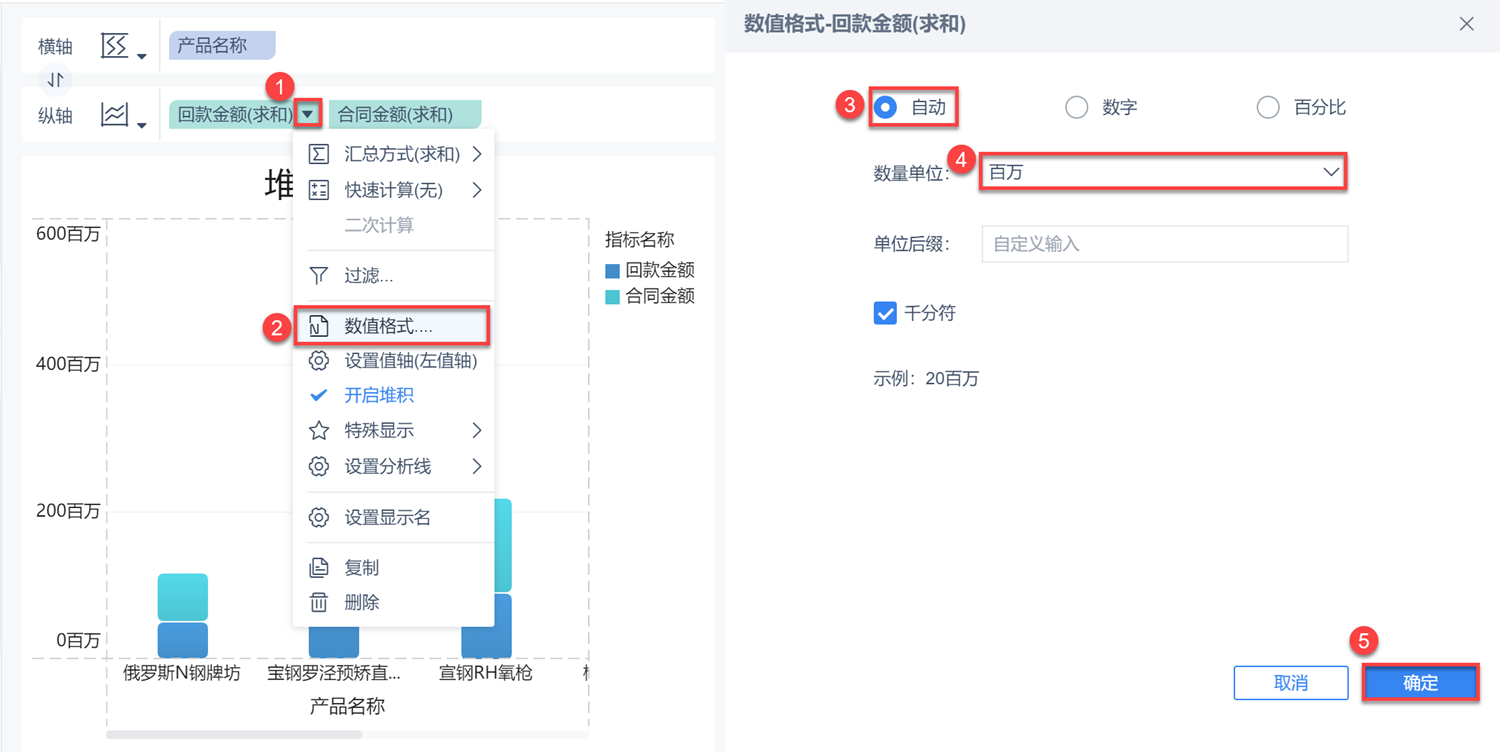
2)分别在回款金额和合同金额字段下点击下拉,选择设置值轴,取消勾选显示轴标题,点击确定,如下图所示:
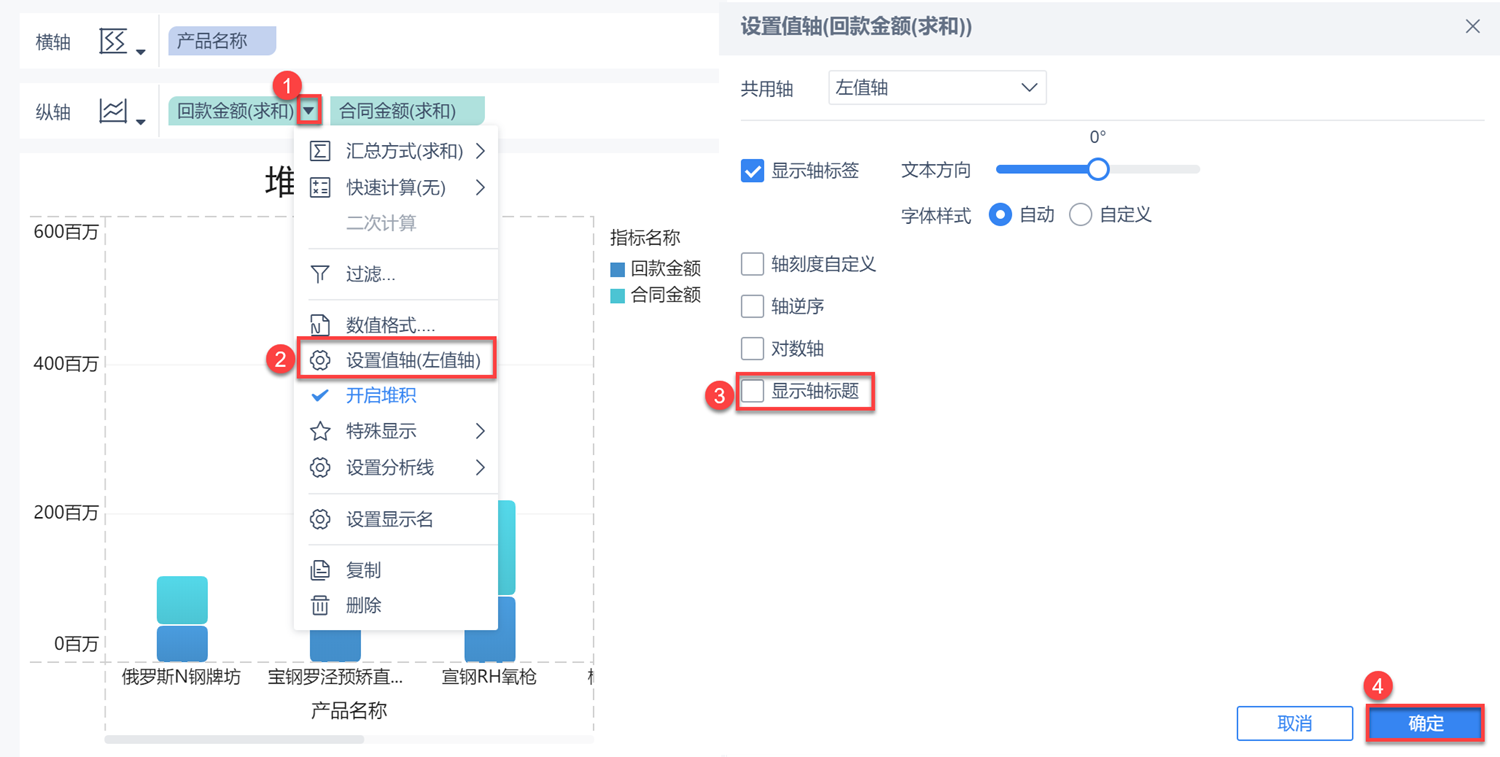
同时可设置 图表汇总方式 、图表快速计算 、图表数值格式、图表特殊显示、图表设置分析线 。
2.4 效果预览
2.4.1 PC端
选择对应仪表板,点击预览,图表如下图所示:
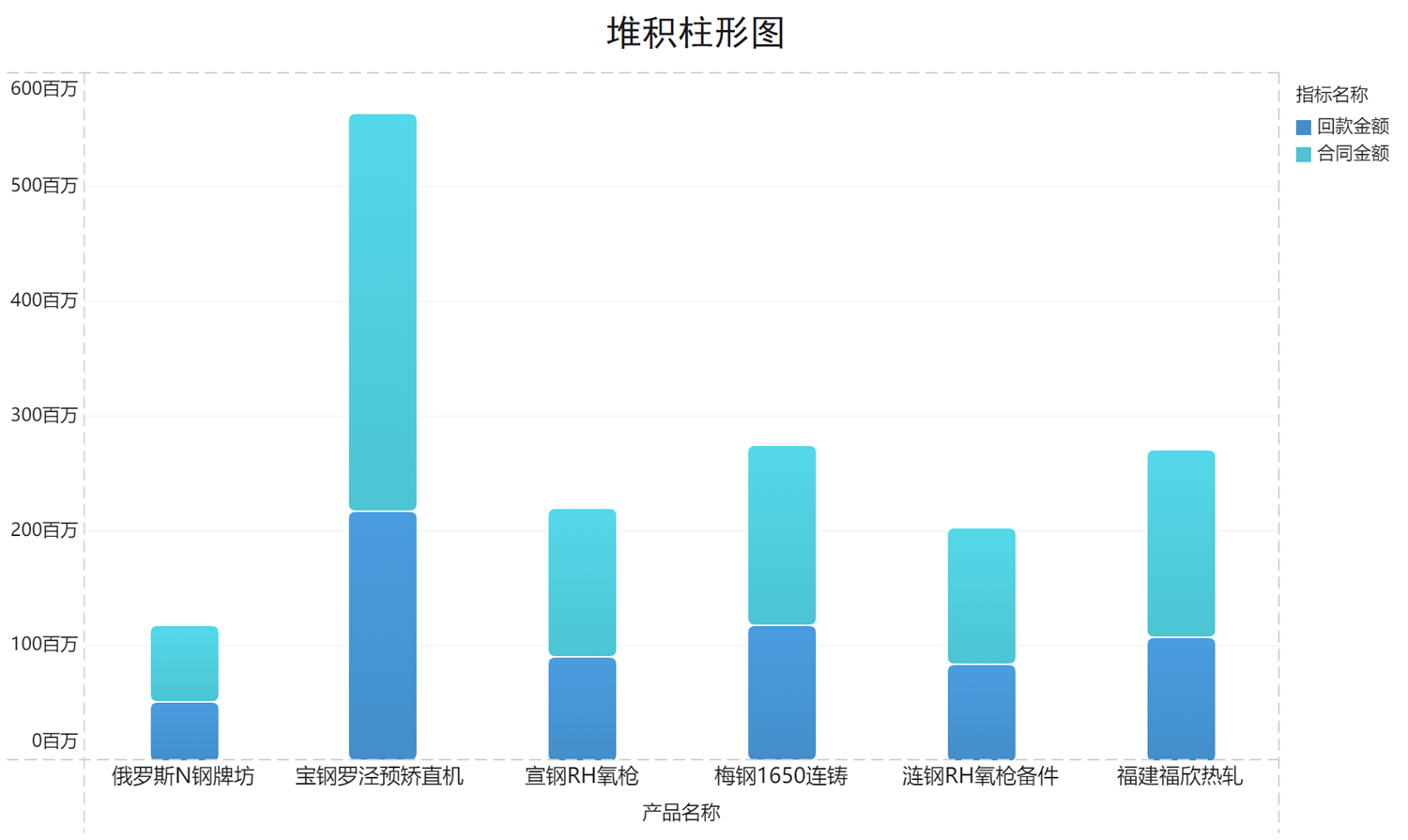
2.4.2 移动端
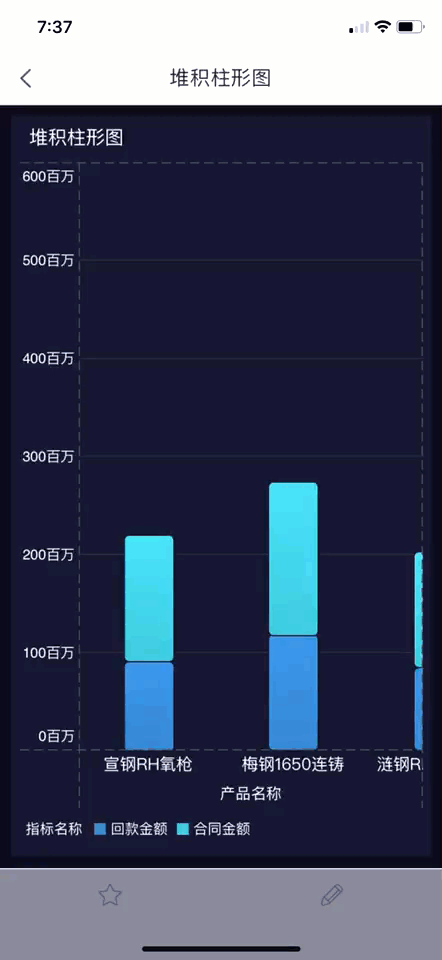
3. 仪表板查看编辑
完成仪表板可参见:堆积柱形图 。

